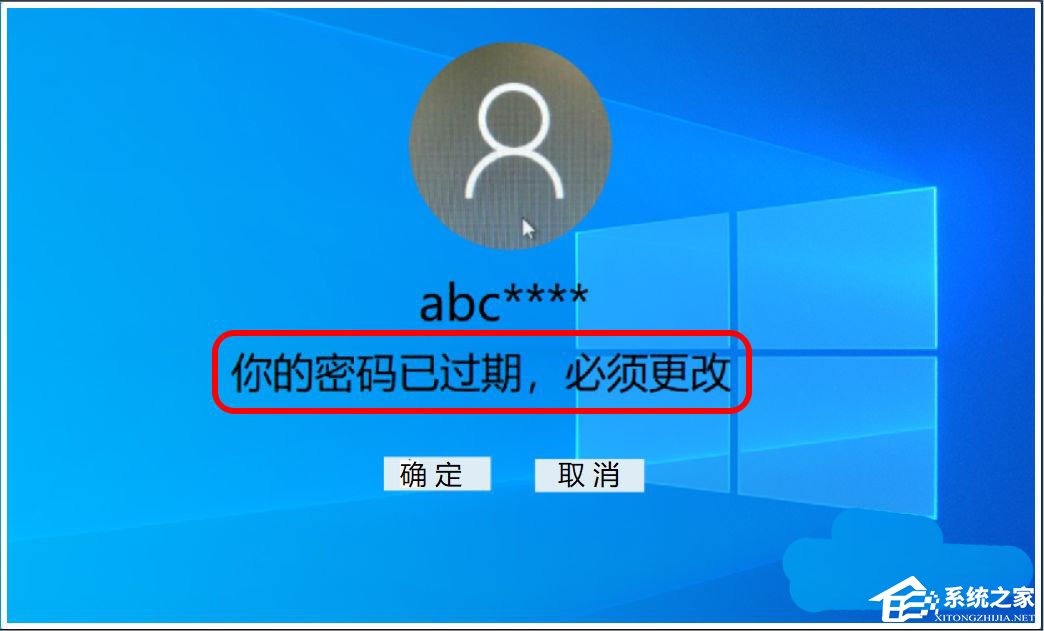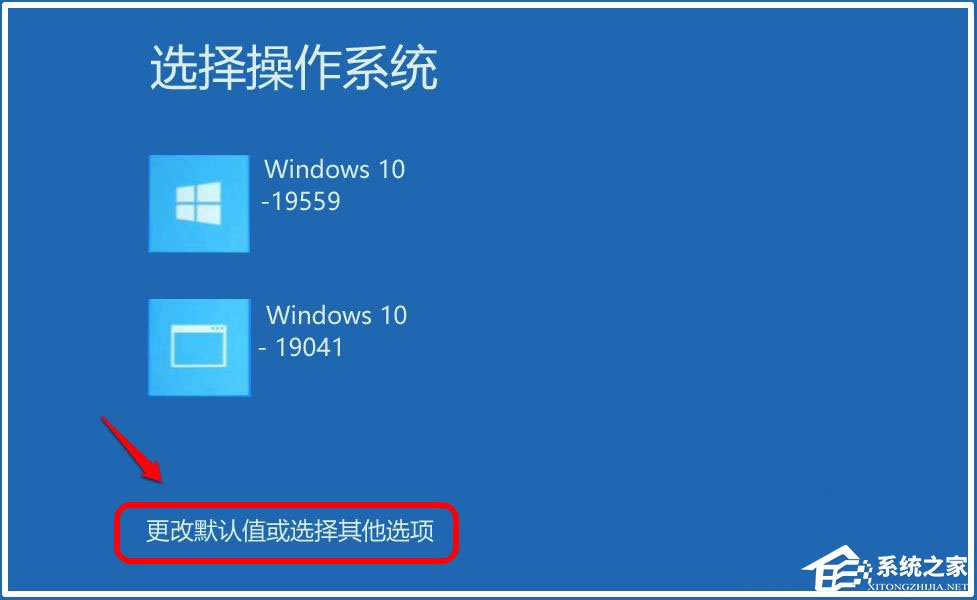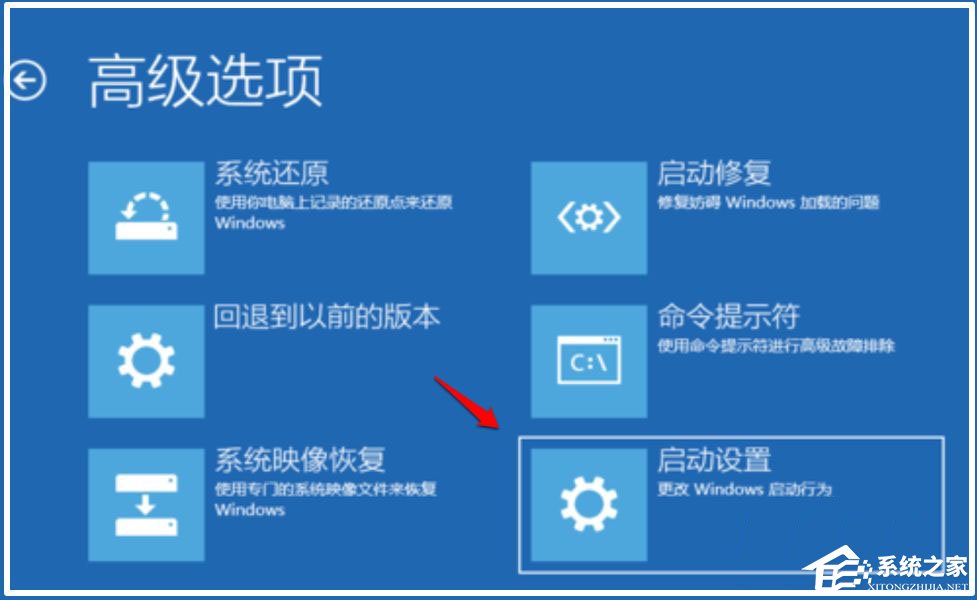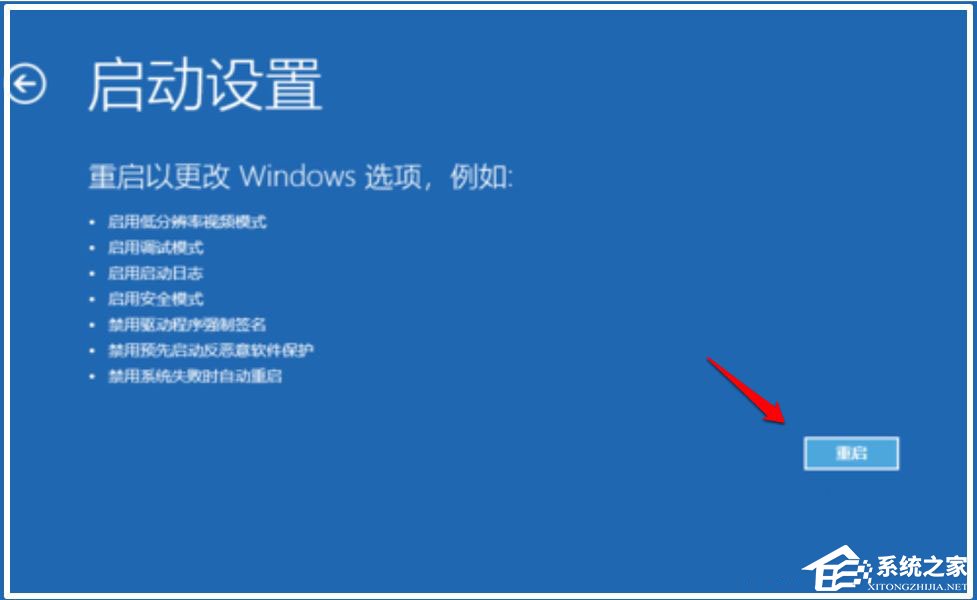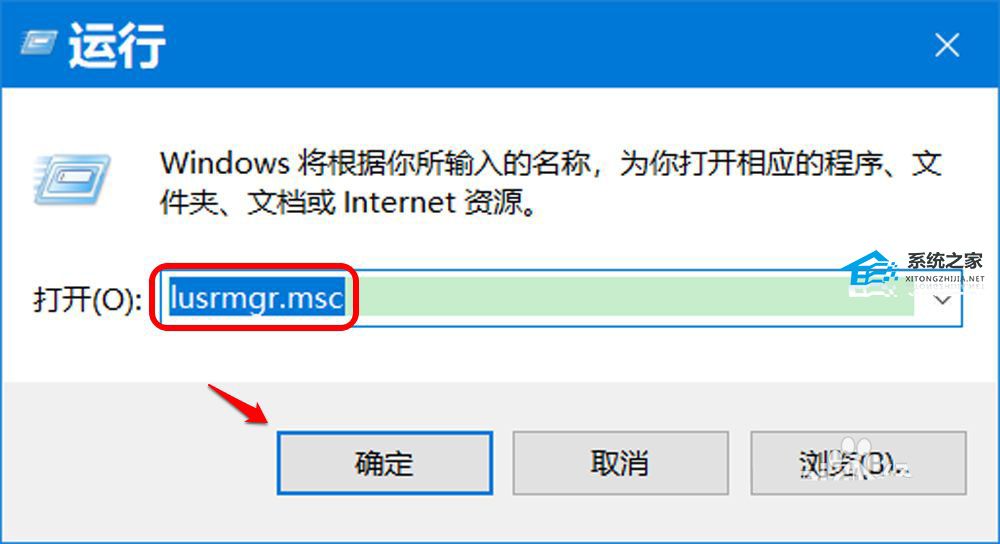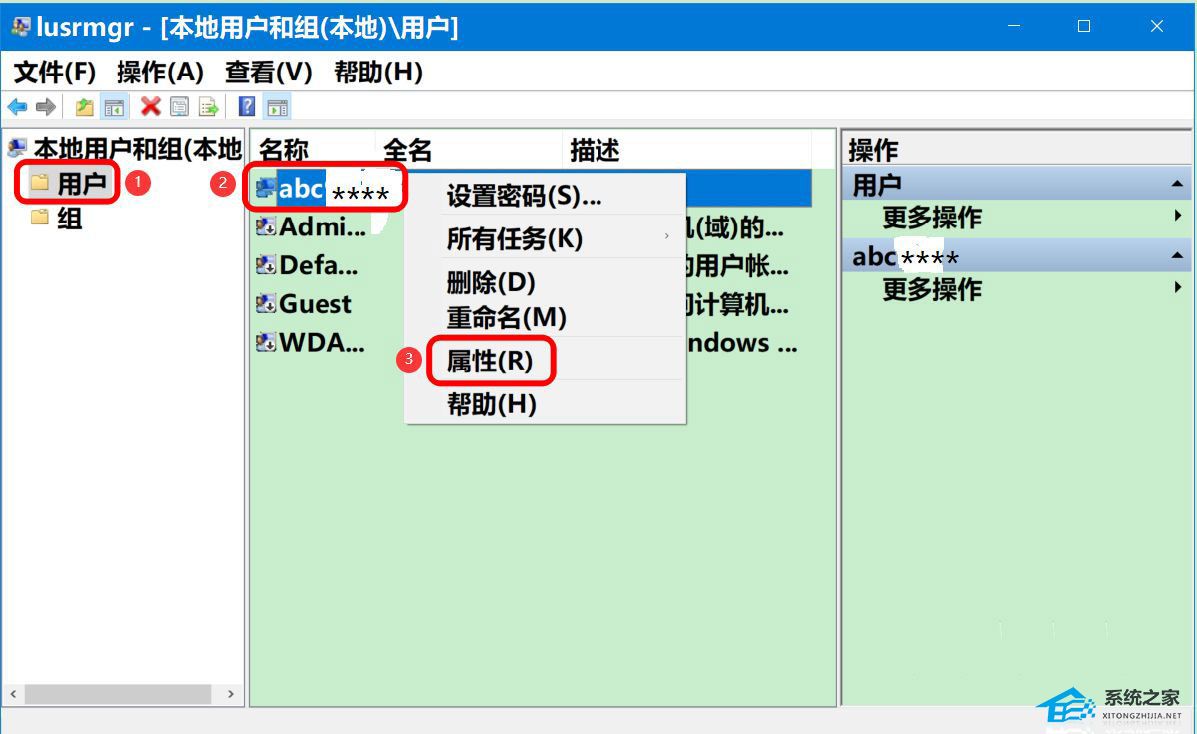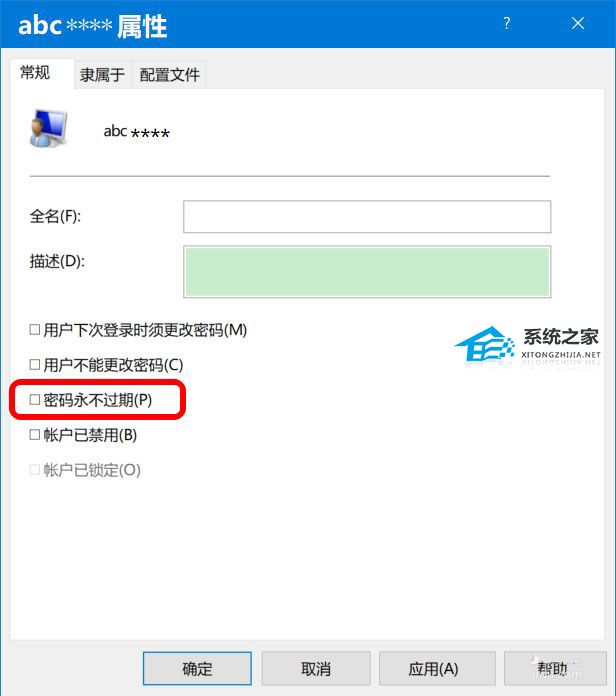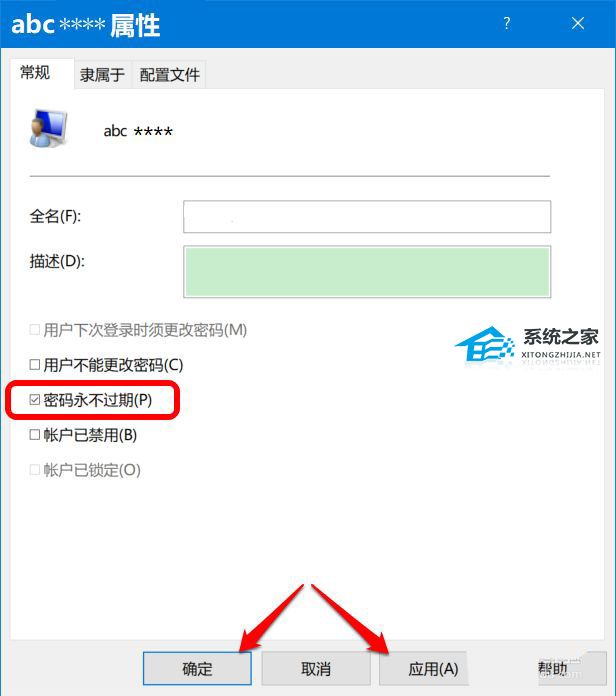电脑总是提示密码已过期必须更改怎么办
最近有win10系统的用户在登录时老是弹出密码已过期需要更改的提示,搞得好多人都很烦。这一般都是因为密码太久没改了,为了安全才会有这个提示。那要怎么解决呢?其实很简单,我们一起来看看吧!
第一步:进入Windows 10系统安全模式。
电脑不能进入系统桌面时进入安全模式的方法有两种,一是从【更改默认值或选择其他选项】进入安全模式。二是强制开-关机进入安全模式(不推荐使用此方法,对电脑硬件有损害)。
方法一:从【更改默认值或选择其他选项】进入安全模式
如果电脑安装了两个系统,则开机时会出现一个【选择操作系统】界面,在这个界面下,我们点击:更改默认值或选择其他选项。
打开【选择一个选项】窗口,点击:疑难解答。
在【疑难解答】窗口中,点击:高级选项。
在【高级选项】窗口中,我们点击:启动设置。
在【启动设置】窗口中,再点击:重启。
打开【启动设置】窗口,可以看到进入系统安全模式有三种方式:
1)启用安全模式
2)启用带网络连接的安全模式
3)启用带命令提示符的安全模式
建议使用 5)启用带网络连接的安全模式,按下键盘上的【5】或【F5】。
方法二:强制开-关机进入安全模式(不推荐使用此方法,对电脑硬件有损害)。
电脑重启即进入带网络连接的安全模式,我们打开【运行】对话框,输入:lusrmgr.msc 命令,点击确定或按下键盘上的回车键。
在本地用户和组窗口中,点击:【用户】 -【abc****】-【属性】。
在 abc**** 属性窗口中,可以看到没有复选密码永不过期(P)。
点击密码永不过期(P)复选框打勾,再点击:应用 - 确定。
重启计算机,应该不会再出现提示:你的密码已过期,必须更改。
以上就是系统之家小编为你带来的关于“电脑总是提示密码已过期必须更改怎么办”的全部内容了,希望可以解决你 问题,感谢您的阅读,更多精彩内容请关注系统之家官网。
相关文章
- Win10提示密码不满足密码策略的要求怎么办
- Win10如何卸载OneDrive应用-Win10完美删除OneDrive的方法
- Win10显卡驱动错误代码43怎么解决-Win10显卡错误43解决方法
- 电脑检测不到第二个显示器
- Win10开机磁盘占用率100%
- Win10文件共享后其他电脑没有权限访问的解决方法
- Win10麦克风开关快捷键的设置方法
- Win10怎么离线玩Xbox游戏
- Win10无法连接共享打印机拒绝访问?
- 如何让Windows10不更新-设置Win10系统不更新的五种方法
- Win10升级Win11 23H2正式版的详细步骤
- Win10如何打开RTF文件
- Win10取消outlook开机自启的方法
- Win10出现xbox登录错误0x80190f4的解决方法
- Win10打开压缩文件提示安全警告怎么办
- Win10剑网三读条闪退怎么办-Win10剑网三游戏卡顿的解决方法
热门教程
win11关闭windows defender安全中心的四种方法
2Win11如何关闭Defender?Windows11彻底关闭Defender的3种方法
3win10不显示视频缩略图的两种解决方法
4win10关闭许可证即将过期窗口的方法
5win11怎么切换桌面?win11切换桌面的四种方法
6安装NET3.5提示0x800f0950失败解决方法
7Win11移动热点不能用怎么办?移动热点不工作怎么办?
8win11忘记pin无法开机的三种最简单办法
9win11任务栏怎么显示网速?win11任务栏显示实时网速的方法
10Win11如何打开预览窗格?Win11显示预览窗格的方法
装机必备 更多+
重装教程
大家都在看